を使用できます。ストリーミングサービスがメディア消費を引き継いだ世代に住んでいますが、従来のメディアプレーヤーは決して時代遅れになることはありません。 録画したビデオを見たり、お気に入りの映画のオフラインコピーを見たりしたい場合でも、メディアプレーヤーがないことを想像するのは難しいです。 あなたのWindows10コンピュータで使用するのに最適なメディアプレーヤーを探しているのであれば、私たちはあなたのための便利なリストをまとめました。 だから、これ以上の時間を無駄にし、右にジャンプしないようにしましょう。
Windows用の最高のメディアプレーヤー10 (2021)
VLC Media Player
このリストに私が今後何年も喜んで使用するソフトウェアがあれば、それはVLC Media Playerです。 あなたが気づいていない場合には、VLCメディアプレーヤーは、あなたがそれで投げるほとんど何かを再生することができる無料でオープンソースのマルチ VLCプレーヤーを使用して、WINDOWS10PCでMPEG-2、MPEG-4、H.264、MKV、WebM、WMV、MP3などを再生できます。 そのクロスプラットフォームの可用性のおかげで、あなたはまた、Linux、macOSの、Unix、iOSの、およびAndroidを含むプラットフォームの多数の間でVLCメディアプレーヤーを使用す

VLCメディアプレーヤーは、いくつかの改善を使用することができる一つの領域は、設計の面である。 なぜ非営利団体が「壊れていない場合は、修正しないでください」というアプローチを取っているのか理解していますが、VLCのインターフェイスは誰にも魅力的ではないかもしれません。 あなたが目に簡単に行くVLCのバージョンが必要な場合は、Microsoft Store UWPの変種をチェックすることができますが、DVDまたはBluraysをサポートしていません。 また、スキンを使用して美学を高めるか、右ここに他のVLCのヒントやトリックをチェックアウトしようとすることができます。
長所
- 無料でオープンソース
- すべての一般的な形式をサポート
- クロスプラットフォーム
- 広く使用され、信頼されている
短所
- UIはリフレッシュされていません
MPV
MPVプレーヤーは、Windows10用のもう1つの強力なメディアプレーヤーです。 それは表面上の基本的なプレーヤーのように見えるかもしれませんが、あなたは、ユーザースクリプトの助けを借りて、その真の可能性を発揮することがで MPV GitHub wikiには、プレイヤーの機能を強化するのに役立つ何百ものユーザースクリプトがあります。 あなたがしなければならないのは、スクリプトをスクリプトフォルダに移動することだけです(通常はC:/Users/Username/AppData/Roaming/mpv/scripts/)それらを使用する。

MPVはLinuxユーザーの間で非常に人気がありますが、そのWindowsバージョンもそれほど悪くありません。 メディアプレーヤーを微調整したいパワーユーザーや、ビデオを再生したいミニマリストを自分で検討するかどうかにかかわらず、MPVプレーヤーで間違って行くこ
長所
- 無料でオープンソース
- 人気のあるメディアフォーマットをサポート
- 最小限のインターフェイス
- 強力なカスタマイズ機能
短所
- カスタマイズする前にあまりにも基本的な
Kmplayer
KMPlayerは、Windows10用の豊富な機能を備えたメディアプレーヤーを探している場合に考慮できる別のオプションです。 KMPLAYERを使用して最大8Kのビデオを視聴でき、HEVC(h.265)、h.264、VP9などのさまざまなビデオコーデックをサポートしています。 また、ここでBlu-rayとDVDコンテンツを再生するためのサポートを得ます。 VLC playerと同じように、KM Playerでほとんどのメディア形式を再生するのに問題はありません。

KMPlayerのユニークな側面の一つは、それはあなたがビデオからGifを作成することができますということです。 GIF作成インターフェイスにアクセスするには、キーボードショートカットCtrl+Gを使用できます。 Kmplayerを使用してYouTubeビデオをダウンロードすることもできます。
長所
- モダンUI
- 人気のあるメディアフォーマットをサポート
- 高度な機能
短所
- 初心者のためではない
KMPlayerをダウンロー8587>
mpc-Be
あなたが十分に古いなら、あなたはmedia player classicを思い出すかもしれません。 MPCを復活させるために、開発者はMPC–Home Cinemaという名前のプロジェクトのフォークを作成しました。 MPC-HCの開発は最終的に2017年に終了しましたが、Media Player Classic–Black Editionと呼ばれる別のフォークが存在します。
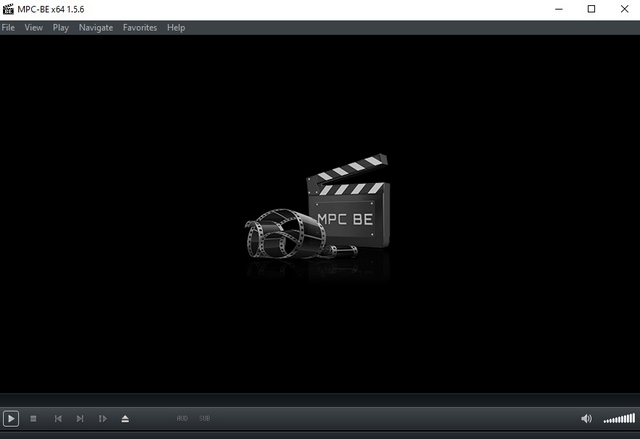
MPC-HCとは異なり、MPC-BEはまだ積極的に維持されており、定期的な更新が行われています。 Media Player Classicのインターフェイスを好む場合は、このフォークを試してみてください。 また、ハードウェアのデコードやインターレース解除などの追加機能が付属しており、自動的にISOイメージをマウントします。
長所
- フリーでオープンソース
- 人気のあるメディアフォーマットをサポート
- アクティブな開発
- ユーザーフレンドリー
短所
- 古いインターフェイス
- 古いインターフェイス
- MPC-Beをダウンロード
Kodi
Kodiはメディアサーバアプリですが、Windows10でのすべてのメディア再生ニーズに使用できます。 これは、ほぼすべての広く使用されているメディア形式を再生します。 あなたは下の画像で見ることができるように、コディの音楽やビデオのための別々のセクションがあります。 この方法では、簡単に手間をかけずにメディアファイルを整理することができます。

Kodiの可能性はアドオンにあります。 アドオンを使用すると、アプリケーションの機能を強化できます。 Kodiを使用したことがない、または以前にそれについて聞いたことがない場合は、kodiの初心者ガイドをチェックして、すべてを知ってください。
長所
- フリーでオープンソース
- 複数のユースケース
- 人気のあるメディアフォーマットをサポート
短所
- UIは新しいユーザーに圧倒的になるかもしれない
Gom Player
試してみる価値のあるもう1つのメディアプレーヤーはGOM Playerです。 360度VRモードとEQプリセットのサポートを含む、Windows10用のメディアプレーヤーに期待されるすべての機能が搭載されています。 GOM Playerの注目すべき機能の1つは、同時に2つの字幕を表示することもできることです。
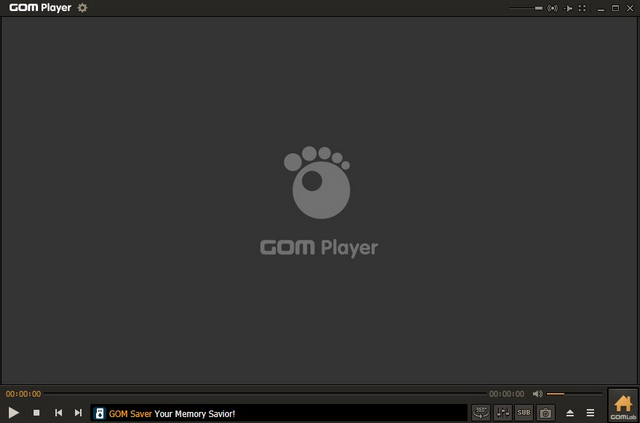
あなたがGOM Playerを使用する前に心に留めておくべきことの一つは、それが広告を持っていることです。 あなたはGOM Playerの無料版が好きなら、我々はあなたが広告なしの経験のための$15プレミアム”GOM Player Plus”バージョンを取得することをお勧めします。
長所
- 複数の字幕のサポート
- 現代のインターフェイス
- 人気のあるメディアフォーマットをサポート
短所
- 無料版であまりにも多くの広告
player
Potplayer
Kakao CorpのPotplayerは、windows10用の強力なメディアプレーヤーを探している場合に考慮できるオプションです。 すべてのメディアプレーヤーから得られる標準機能以外に、PotPlayersはH/Wアクセラレーション、3Dコンテンツのサポート、さまざまな種類の字幕とコーデックをサポー あなたは多くの場合、他のプレイヤーで見つけることができませんPotPlayerの機能は、迅速なアクセスのための特定のシーンや章をブックマークす
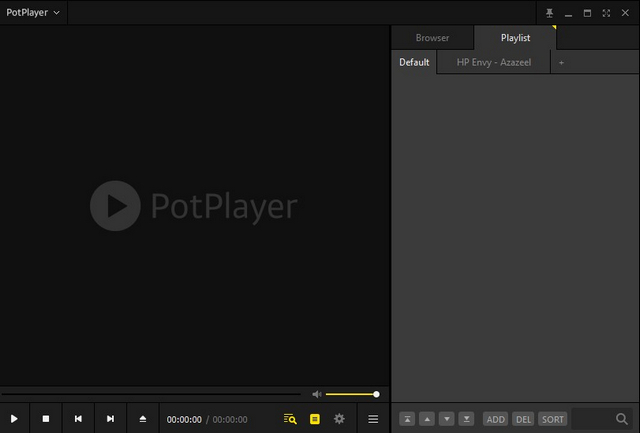
PotPlayerのデフォルトのテーマは十分に見えますが、設定からスキンの助けを借りて微調整することができます。 指摘する価値のあるPotPlayerの微妙なUX強化の1つは、Windows10のタスクバーでビデオの全体的な進捗状況を示すことです。 プレイヤーは広告のための反発を受けたが、それ以来削除されています。 全体的に、PotPlayerは、Windows PCに存在するデフォルトのメディアプレーヤーの良い代替手段です。
長所
- きちんとしたインターフェイス
- ブックマークの章
- 人気のあるメディアフォーマットをサポート
短所
- ブルーレイのサポートなし
PotPlayerをダウンロー8587>
divx
Divxはシンプルに見えるが、機能のトンをパックするメディアプレーヤーです。 プレーヤーを使用して、DLNA互換のデバイスにビデオをストリーミングしたり、複数の字幕トラックを使用したりすることができます。 無料版は、しかし、広告が付属しています。 あなたは他の機能と一緒に広告なしの経験を得るためにpremium20プレミアムバージョンを購入する必要があります。

Windows10用のこのメディアプレーヤーのProバージョン専用の機能には、ビデオの境界線をトリミングし、カスタムロゴオーバーレイを追加するエディタ、Googleドライブ
長所
- 人気のあるメディアフォーマットをサポートしています
- ユニークな機能の多く
- HEVC10ビット再生
短所
- 無料版の広告
5Kplayer
通常の1080p、4K、8kの動画とは別に、5KPlayerを使用して360度の動画を再生できます。 さらに、それは容易に媒体を流出させるためのAirPlayおよびDNLAの無線流れを支えます。 また、埋め込みオンラインビデオダウンローダを利用して、YouTubeや300の他のビデオ共有サイトからビデオをダウンロードすることもできます。

5kplayerはまた、あなたが衛星ラジオ局を聴くことができますオンラインラジオ機能をパックします。 これとは別に、私は5kplayerはまた、画面を回転させるスナップショットを取って、メインプレーヤーのUIでビデオ録画のための便利なコントロールが付属して
長所
- 人気のあるメディアフォーマットをサポート
- 本質的なコントロールへのクイックアクセス
- オンラインラジオ機能
短所
- 広告-サポート
5kplayer
映画とテレビ
映画とテレビアプリは、windows10のデフォルトのメディアプレーヤーですが、多くの場合、十分な信用を得ることはありません。 確かに、このリストに記載されている他のプレイヤーほど機能が豊富ではないかもしれませんが、機能的であり、平均的なPCユーザーのニーズに応えます。
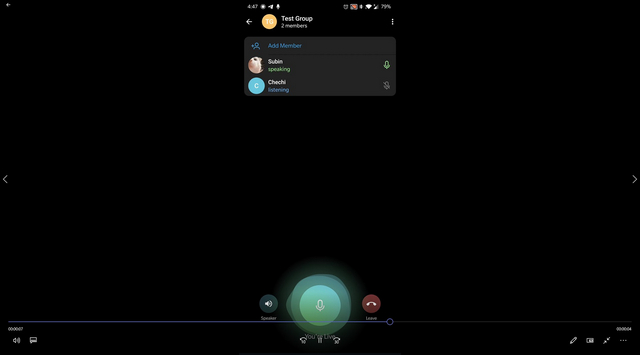
通常視聴する動画が映画やテレビで正常に再生される限り、別のアプリに切り替える必要はありません。 もちろん、映画やテレビを使用している間のインターフェイスと全体的な経験は、多くの場合、多くの人に見落とされています。 パワーユーザーでない場合は、メディア消費のために映画やテレビに固執することができます。
長所
- 組み込み
- 優れたインターフェイス
短所
- 限られた機能
- 比較的遅い
Windows10にプリインストール
Windows10にプリインストール
Windows10にプリインストール
Windows10にプリインストール
Windows10にプリインストールされている
Windows10にプリインストールされている。8587>